声卡与win11不兼容的解决方法 win11系统声卡驱动丢失怎么办
近日微软推出了全新的操作系统Windows 11,许多用户在升级后遇到了声卡与Win11不兼容的问题,这一问题导致了声卡驱动丢失,给用户的日常使用带来了不便。不必担心我们在这里为大家提供一些解决方法,帮助您解决Win11系统声卡驱动丢失的困扰。无论您是普通用户还是技术专家,相信本文的内容都能对您有所帮助。让我们一起来了解解决方法吧!
方法一:
1、我们可以搜索并进入“设备管理器”。
2、然后在其中找到声卡设备,右键选中它,点击“Update driver”。
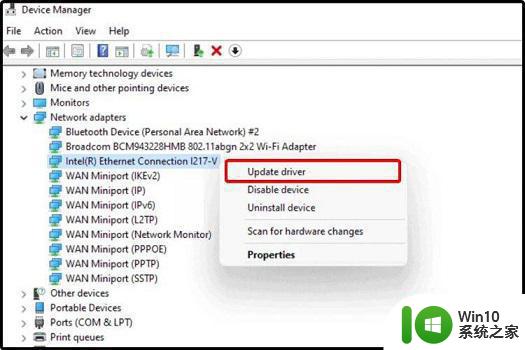
3、然后在弹出窗口中选择“Search automatically for drivers”就可以自动搜索安装声卡驱动了。
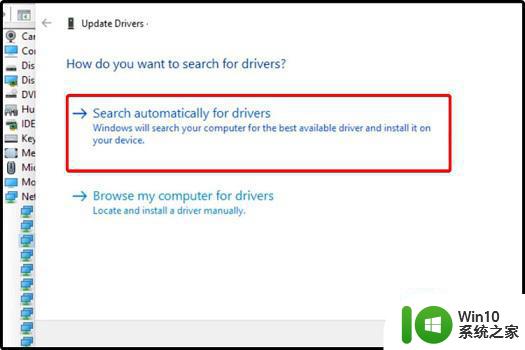
4、更新失败的话,可以尝试右键选中它之后,点击“Uninstall device”。
5、卸载完成之后插入声音设备,系统就会自动安装对应的驱动程序了。
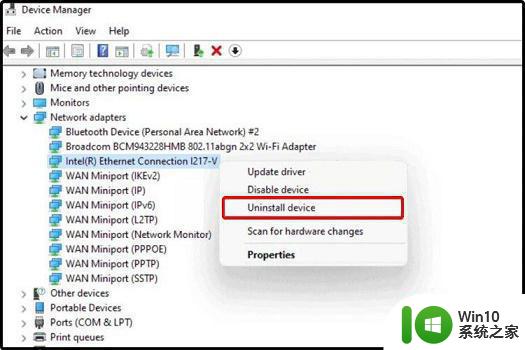
方法二:
1、使用同样的方法搜索并打开“windows update settings”。
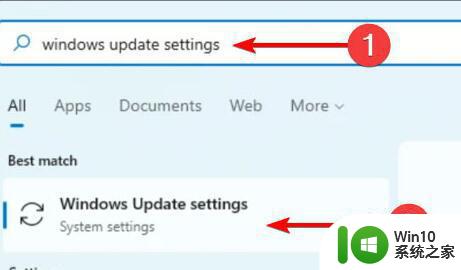
2、然后在其中找到“Advanced options”打开高级选项。
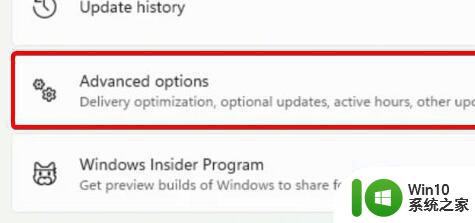
3、在其中找到“Optional updates”
4、然后找到我们想要安装的声卡驱动,再点击“Download&install”即可。
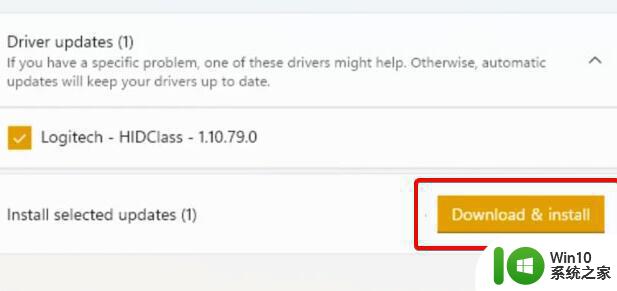
以上就是声卡与win11不兼容的解决方法的全部内容,还有不清楚的用户就可以参考一下小编的步骤进行操作,希望能够对大家有所帮助。
声卡与win11不兼容的解决方法 win11系统声卡驱动丢失怎么办相关教程
- Win11声卡驱动丢失怎么办 如何在Win11上恢复误删的声卡驱动
- win11显卡驱动兼容 Win11系统显卡驱动不兼容解决方法
- nvidia驱动程序与win11系统不兼容如何解决 nvidia驱动程序与win11系统不兼容原因是什么
- win11连接声卡直播没有声音 Win11系统声音失效怎么解决
- win11删除不兼容驱动的步骤 Win11删除不兼容驱动的方法和步骤
- win11如何更新声卡驱动 win11声音驱动怎么更新
- win11无线网卡不见了怎么办 升级win11无线网卡丢失解决方法
- win11与vmware15不兼容 Win11 VMware不兼容解决方法
- win11系统卸载网卡驱动的方法 win11如何卸载网卡驱动
- win11a卡驱动哪个版本最好 win11系统A卡掉驱动怎么解决
- win11不支持老显卡驱动的解决方法 win11不支持老显卡驱动怎么办
- win11系统更新卡住不动了 Win11更新进度条不动怎么办解决方法
- win11系统启动explorer.exe无响应怎么解决 Win11系统启动时explorer.exe停止工作如何处理
- win11显卡控制面板不见了如何找回 win11显卡控制面板丢失怎么办
- win11安卓子系统更新到1.8.32836.0版本 可以调用gpu独立显卡 Win11安卓子系统1.8.32836.0版本GPU独立显卡支持
- Win11电脑中服务器时间与本地时间不一致如何处理 Win11电脑服务器时间与本地时间不同怎么办
win11系统教程推荐
- 1 win11安卓子系统更新到1.8.32836.0版本 可以调用gpu独立显卡 Win11安卓子系统1.8.32836.0版本GPU独立显卡支持
- 2 Win11电脑中服务器时间与本地时间不一致如何处理 Win11电脑服务器时间与本地时间不同怎么办
- 3 win11系统禁用笔记本自带键盘的有效方法 如何在win11系统下禁用笔记本自带键盘
- 4 升级Win11 22000.588时提示“不满足系统要求”如何解决 Win11 22000.588系统要求不满足怎么办
- 5 预览体验计划win11更新不了如何解决 Win11更新失败怎么办
- 6 Win11系统蓝屏显示你的电脑遇到问题需要重新启动如何解决 Win11系统蓝屏显示如何定位和解决问题
- 7 win11自动修复提示无法修复你的电脑srttrail.txt如何解决 Win11自动修复提示srttrail.txt无法修复解决方法
- 8 开启tpm还是显示不支持win11系统如何解决 如何在不支持Win11系统的设备上开启TPM功能
- 9 华硕笔记本升级win11错误代码0xC1900101或0x80070002的解决方法 华硕笔记本win11升级失败解决方法
- 10 win11玩游戏老是弹出输入法解决方法 Win11玩游戏输入法弹出怎么办
win11系统推荐
- 1 win11系统下载纯净版iso镜像文件
- 2 windows11正式版安装包下载地址v2023.10
- 3 windows11中文版下载地址v2023.08
- 4 win11预览版2023.08中文iso镜像下载v2023.08
- 5 windows11 2023.07 beta版iso镜像下载v2023.07
- 6 windows11 2023.06正式版iso镜像下载v2023.06
- 7 win11安卓子系统Windows Subsystem For Android离线下载
- 8 游戏专用Ghost win11 64位智能装机版
- 9 中关村win11 64位中文版镜像
- 10 戴尔笔记本专用win11 64位 最新官方版